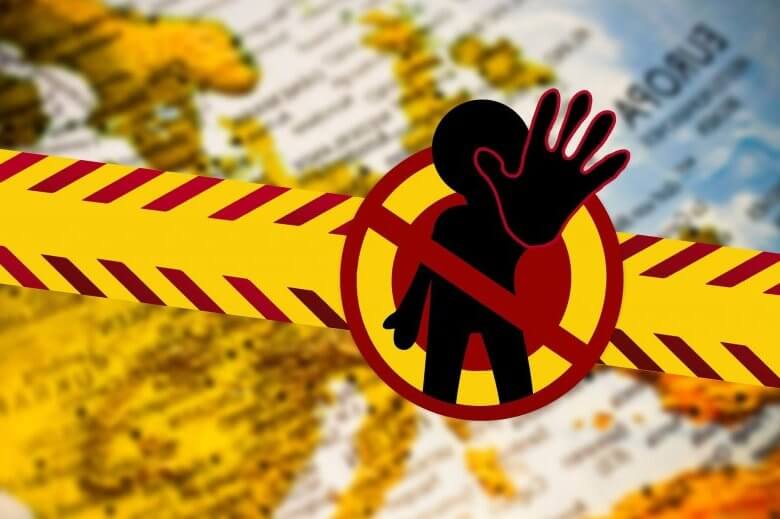GA4でのパラメータ設定手順とは

GA4では、イベントパラメータというタグを用いることで自社のホームページに訪れるユーザー行動をより詳細に把握できるようになりました。アクセス数の多い他サイトや広告などの経路も細かく把握できるため、集客やマーケティング施策にもつなげやすくなります。
そこで今回は、GA4代表的なURLパラメータの紹介、発行・設定方法、確認方法を紹介していきます。
この記事の目次
GA4のパラメータとは
GA4におけるパラメータとは、Webサイトに訪れたユーザーが、どういったサイトから流入したのか、どういった経路や手段で訪れたのかを把握するためのものです。イベントパラメータと呼ばれるタグをURLの末尾に付与することで、各イベントに対して発生した情報を紐づけし、確認することが可能になります。
自社のホームページにおけるアクセス数が増加したとしても、その流入元や経路、手段などが分からなければ、その後の改善や広告手法、マーケティングに活用することができません。
例えば、自然検索で特定のキーワード経由のアクセスが増加しているのであれば、そのキーワードでリスティング広告を実施すれば更に集客増加につながる可能性もあります。
このように、GA4を用いて流入状況を確認することは、その後の戦略にも大きく影響を与えます。戦略を立てる上で適切に状況を把握するためには、GA4のイベントパラメータ設定を行うことは非常に有効な施策となります。
また、GA4を利用する際には、コンバージョン設定も忘れずに行いましょう。
URLパラメータの種類
次に、URLパラメータの種類について紹介していきます。そもそもGA4におけるURLパラメータには主に以下の3つに分類されます。
1.自動的に収集されるイベントパラメータ
GA4では、いくつかのイベントパラメータはデフォルトで自動的に収集されます。
これらはGA4を導入・設定した段階から自然に収集されるため、改めて手動で設定を行う必要はありません。自動的に収集されるイベントパラメータには、PV(page_view)やスクロール(scroll)、クリック(click)、セッション数(session_start)などの他、サイト内検索(view_search_result)やファイルのダウンロード数(file_download)なども計測することが可能です。
2.設定を推奨されているイベントパラメータ
続いて設定を推奨されているイベントとは、Googleが推奨しているイベントパラメータのことを指し、自社の用途やニーズに応じて設定した方が効果的なものを指します。
GA4から手動で設定を行う必要がありますが、Google側にて業種別におすすめするイベントパラメータをリストアップしてくれているため、自社の状況をふまえて活用することが可能です。一般的にはログイン(login)や購入(purchase)、ユーザー登録(sign_up)などが挙げられます。
また、この設定を推奨されているイベントパラメータは、今後のGA4のアップデートによって分析の拡張機能が利用できる可能性があるため、関連するパラメータは今のうちから設定しておくと効果的です。
3.カスタムイベントパラメータ
カスタムイベントパラメータは、1、2以外のイベント時において計測を行いたい場合に設定するイベントパラメータのことを指します。
イベント名やパラメータ名は独自で設定することが可能です。ユーザーが指定のリンクをクリックした数や、特定のページを開いた時のPV数、また対象のページを60%以上スクロールしたかなど、自動収集や推奨されたパラメータだけでは必要な情報が収集しきれない場合も存在します。
このような場合には、カスタムイベントパラメータにて独自で設定を行うことで詳細な数値・データを確認することができます。
代表的なイベントパラメータ
なお、GA4においてカスタムイベントパラメータを設定するためには、GA4の計測タグをどのように設定しているかによって手法が異なります。一般的には管理のし易さをふまえGoogleのGTM(タグマネージャー)を活用するのがおすすめです。 これらをふまえ、次に代表的なイベントパラメータを紹介します。
utm_source
「utm_sourse」は、参照元のサイトを計測するイベントパラメータのことを指します。このパラメータを設定することで、自社のホームページにユーザーがどこから訪れたのか把握することが可能です。自然検索やSNS、メールマガジン経由など、参照元が分かればその後のマーケティングやプロモーションに活用しやすくなります。
<Google経由の参照元を把握するためのパラメータを付与したURL例>
https://〇〇.com?utm_source=google
utm_medium
「utm_medium」では、流入元のメディア(チャネル)を分類するためのイベントパラメータのことを指します。先ほどの流入元の例であれば、Google経由の流入ということは分かっても、それがGoogle検索(自然検索)経由なのかGoogle広告経由なのかは分かりません。そこで、「utm_medium」を更に追記することで、より詳細なメディアを把握することが可能です。
<Google広告(リスティング)の参照元を把握するためのパラメータを付与したURL例>
https://〇〇.com?utm_source=google&utm_medium=cpc
utm_campaign
さらに「utm_campaign」は、広告のキャンペーン名を分類するためのパラメータのことを指します。企業によっては広告やプロモーションを行う際に、キャンペーンや割引を活用するケースは少なくありません。このようなプロモーションに関しても、先ほどのパラメータに任意の値を追記することで効果を把握することが可能です。
<Google広告(リスティング)にてセールを行った結果を把握するためのパラメータを付与したURL例>
https://〇〇.com?utm_source=google&utm_medium=cpc&utm_campaign=springsale
その他のパラメータ
その他にも、効果を把握するURLパラメータは様々存在します。以下に記載する内容もほんの一部とはなりますが、自社の用途・ニーズに応じて事前に設定しておくと、その後の分析・解析を行う上で効果的です。
| URLパラメータ | GA4におけるディメンション | イベント詳細およびGA上のイベント名称 |
| page_location | ページの場所 | ページビュー数(page_view) |
| page_referrer | ページの参照 URL | ページビュー数(page_view) |
| link_classes | リンクのクラス | 離脱クリック(click) |
| link_domain | リンクドメイン | 離脱クリック(click) |
| link_id | リンク ID | 離脱クリック(click) |
| link_url | リンク先 URL | 離脱クリック(click) |
| outbound | 送信 | 離脱クリック(click) |
| search_term | 検索キーワード | サイト内検索(view_search_results) |
| video_provider | 動画プロバイダ | 動画エンゲージメント(video_start , video_progress , video_complete) |
| video_title | 動画のタイトル | 動画エンゲージメント(video_start , video_progress , video_complete) |
| video_url | 動画URL | 動画エンゲージメント(video_start , video_progress , video_complete) |
| visible | 表示 | 動画エンゲージメント(video_start , video_progress , video_complete) |
| file_extension | ファイル拡張子 | ファイルのダウンロード(file_download) |
| file_name | ファイル名 | ファイルのダウンロード(file_download) |
| link_classes | リンクのクラス | ファイルのダウンロード(file_download) |
| link_domain | リンクドメイン | ファイルのダウンロード(file_download) |
| link_id | リンク ID | ファイルのダウンロード(file_download) |
| link_text | リンク テキスト | ファイルのダウンロード(file_download) |
| link_url | リンク先 URL | ファイルのダウンロード(file_download) |
パラメータ発行方法
続いて、パラメータの発行方法について紹介していきます。URLパラメータは、イベントの情報を把握する上で必要な設定となります。その設定には主に以下の2つの手法が挙げられます。
Google「キャンペーンURLビルダー」の場合
URLパラメータは、手動でも作成できますがGoogleが提供している「キャンペーンURLビルダー」という作成ツールを利用するとより手軽に発行することが可能です。キャンペーンURLビルダーは、以下からアクセスすることができます。
https://ga-dev-tools.web.app/campaign-url-builder/
上記から対象のURLや参照元、メディア、キャンペーンなどを入力することで、パラメータがついたURLを発行することが可能です。
なお、パラメータの値は自由に設定することが可能ですが、この値には文字化けを起こす可能性があることから、日本語や空白スペースを活用することはできませんので注意が必要です。
Google広告の場合
また、Google広告であれば、「自動タグ設定」を活用することで、パラメータを手動で発行しなくとも自動で追加することが可能です。Google広告の自動タグ設定は、オフラインでのコンバージョンやGoogle アナリティクスなどの「ウェブサイト トラッキング プログラム」での広告の掲載結果レポートを作成する際に活用することができます。複数の広告を運用している場合には、手間を軽減させることができるため、自動タグ設定を検討すると効果的です。詳しくは一度Google広告ヘルプをご覧ください。
パラメータから流入経路の確認方法
続いて、設定したパラメータをもとにGA4から流入経路を確認する方法について紹介していきます。
GA4のホーム画面を表示
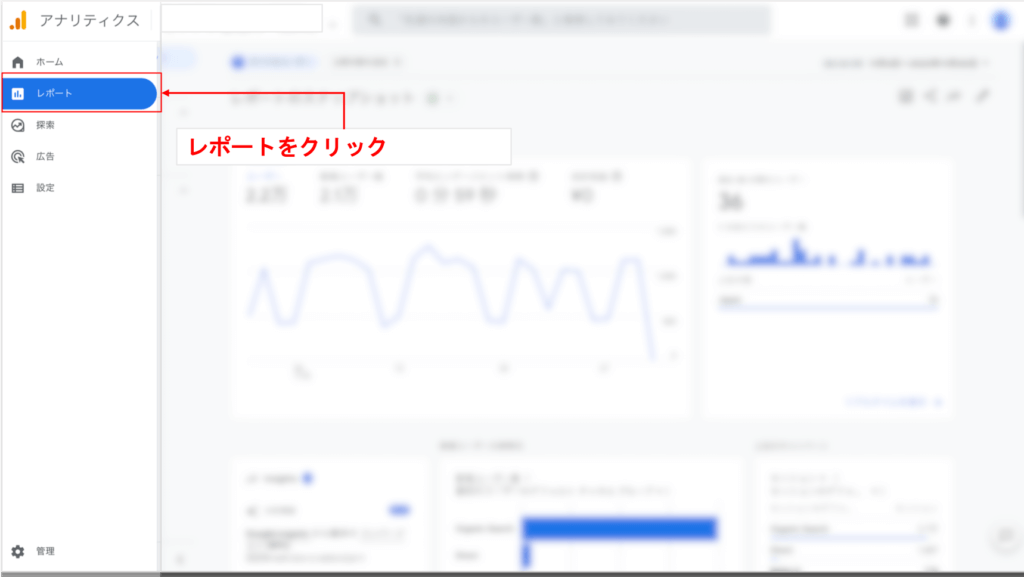
まず、GA4のホーム画面にログインします。
次に、左側のメニューから「レポート」項目をクリックします。
レポート画面から集客を表示
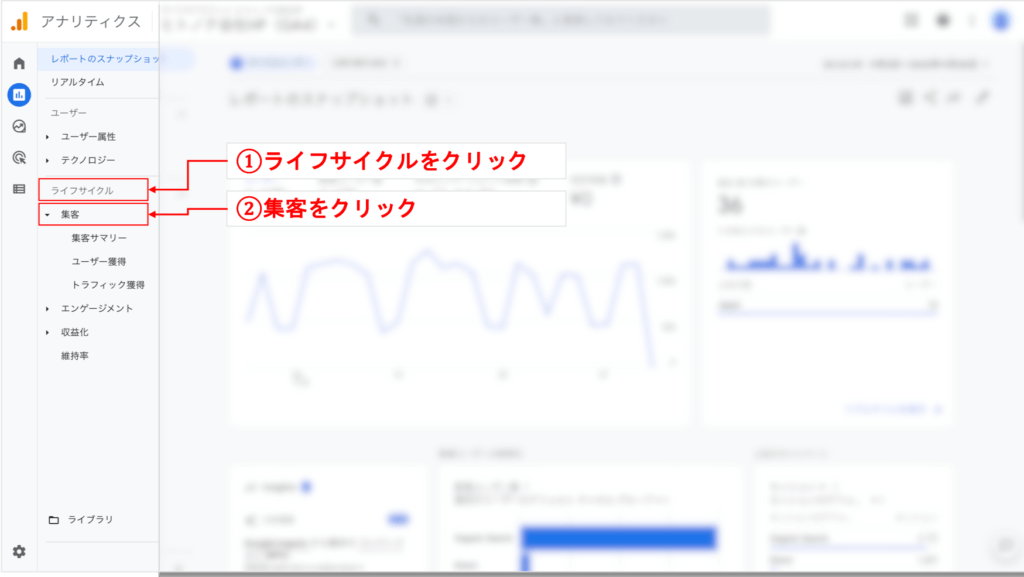
続いて、「ライフサイクル」の項目内にある「集客」をクリックします。
トラフィック獲得から流入経路の確認
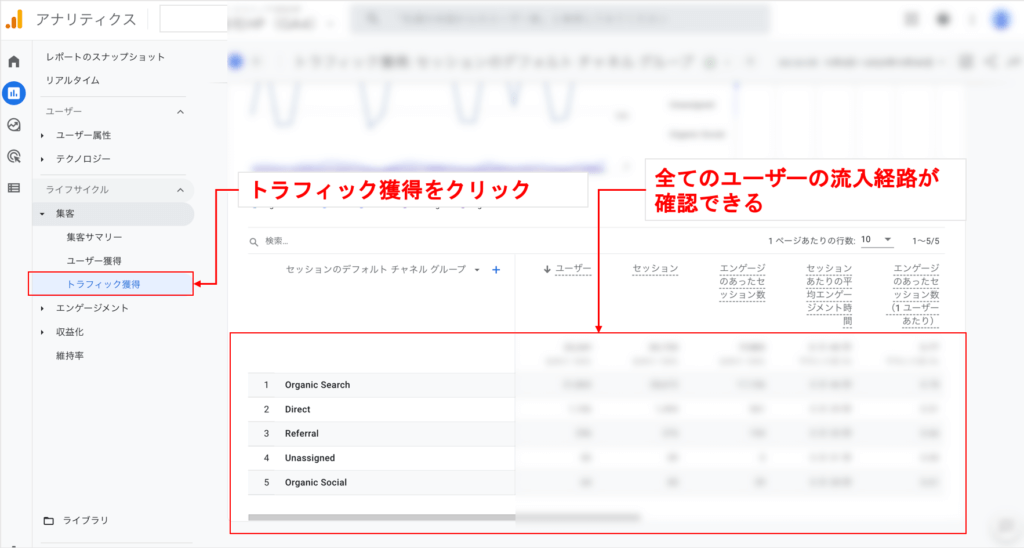
次に、「集客」>「トラフィック獲得」をクリックします。デフォルトでは全てのユーザーが対象となり、指定期間における全てのユーザーの流入経路を確認することが可能です。
まとめ
本記事では、GA4のパラメータについて解説しました。URLパラメータは、自社に訪れたユーザーの経路を適切に確認する上で欠かせない設定になります。従来のUAからGA4に変わったことで、以前よりもユーザー行動がイベントによって把握しやすくなりました。流入元などの分析・解析は、プロモーションやマーケティングを効率的に進めやすくなります。
今回紹介した内容も参考に、URLパラメータをもとに効果的な分析・解析につなげていきましょう。
また、GA4ではあらたにエンゲージメントという指標も追加されております。GA4は、これからも機能がアップデートされていくと思いますが、GA4が学べる書籍やWeb検索などで、知識を深めていきましょう。
株式会社ヒトノテではWebコンサルティングを行っております。自身で知識をインプットする時間がない、すぐに解決したいなど、GA4に関するご相談事項がございましたら、ぜひ、お問合わせください。

執筆者:鈴木るみか
複数の事業会社で新規事業立ち上げを経験し、現在はWebマーケターとしてSEOやCRO支援、時には制作ディレクションや広告運用など幅広く担当。クライアントと同じ目線で一緒に課題解決を目指し、気軽に相談できる関係を築くことを得意としています。

監修者:坪昌史
株式会社ヒトノテの代表取締役CEO。 エンジニアとしてキャリアスタートし、サイバーエージェントのSEO分析研究機関を経て、リクルートの横断マーケティング組織のマネージャー&全社SEO技術責任者を務める。その後、独立しSEOを中心としたクライアントの課題解決を行う。2017年、株式会社ヒトノテを創業し、様々な企業のウェブマーケティングの支援を行う。
おすすめの関連記事
─ 記事カテゴリから探す ─
WEBサイトの問題点・改善案を無料診断
人気記事ランキング
-

2024.05.30
キーワードマーケティングのやり方とは?SEOの効果が見込める手順を徹底解説
-

2024.05.27
SEOにおけるURL設計のベストプラクティス
-

2024.04.25
ページネーションのSEOにおけるベストプラクティス
-

2024.04.22
E-E-A-Tとは?Googleが評価するコンテンツの基準や対策を解説
-

2021.12.06
レスポンシブデザインの最適ブレイクポイントとは?メディアクエリの書き方も解説
-

2021.12.22
【徹底比較】さくらのクラウドとAWSの特徴・機能・料金の違いを解説
-

2021.07.09
Webコンテンツにおける正しい引用の書き方をマスターしよう!
-

2022.02.21
「note」のユーザー数や年齢層を徹底分析!【2022年版】
-

2022.07.05
WordPressで301リダイレクトを設定する方法とは?初心者でも可能